Töltse le az MP3 Skype-felvevőt néhány gyors lépés végrehajtásával
- Mielőtt bármilyen beszélgetést rögzíthet az eszközén, telepíteni kell a Skype-ot.
- Az MP3 Skype Recorder a legjobb elérhető Skype MP3 felvevő.
- Győződjön meg róla, hogy van elegendő lemezterülete a rögzített Skype-hívások tárolására.
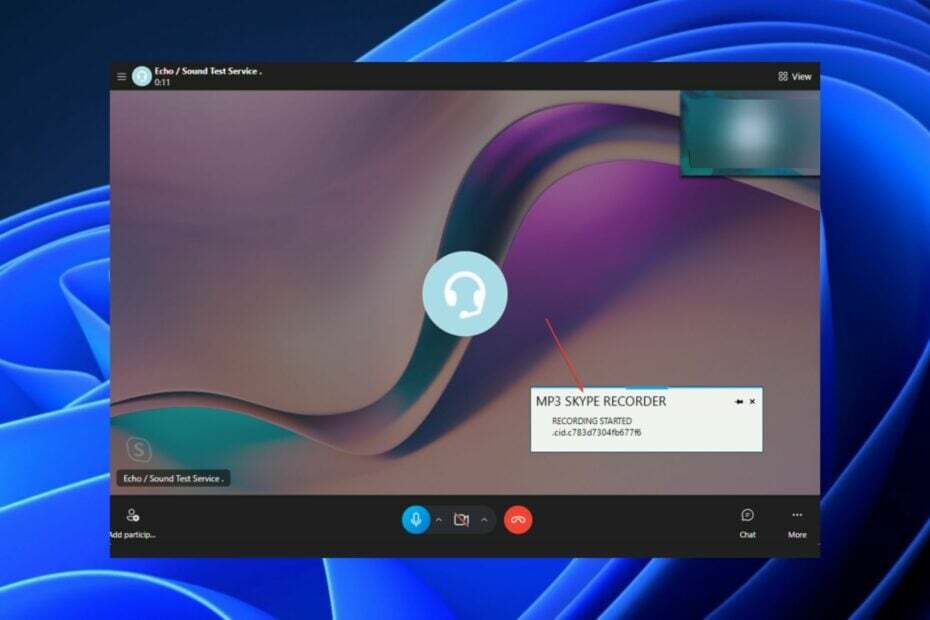
xTELEPÍTÉS A LETÖLTÉSI FÁJLRA KATTINTVA
- Töltse le a Restoro PC-javító eszközt amely a szabadalmaztatott technológiákkal együtt jár (szabadalom elérhető itt).
- Kattintson Indítsa el a szkennelést hogy megtalálja azokat a Windows-problémákat, amelyek számítógépes problémákat okozhatnak.
- Kattintson Mindet megjavít a számítógép biztonságát és teljesítményét befolyásoló problémák megoldásához.
- A Restorót letöltötte 0 olvasói ebben a hónapban.
A Skype beépített funkcióval rendelkezik, amely lehetővé teszi a felhasználók számára a hívások rögzítését, de a felvételt videóként menti; nem lehet csak az MP3-at kivonni.
Szerencsére van néhány harmadik féltől származó szoftver, amelyet MP3 Skype-felvevőként használhat androidra, Macre vagy Windowsra. Te is elérheti a Skype-ot webböngészőn keresztül vagy töltse le alkalmazásként.
Mi az MP3 Skype Recorder?
A Skype MP3-felvevő nagyban különbözik a Skype hangposta funkció amely lehetővé teszi előre rögzített üzenetek hagyását. Ez a típusú felvevő lehetővé teszi a Skype-on keresztül folytatott hangbeszélgetések rögzítését.
Számos MP3 Skype-felvevő létezik Mac rendszerre, amelyek segítségével rögzítheti a megbeszélés hangját. Íme néhány a legjobb alternatívák közül:
- iFree Skype felvevő
- VOIP hívásrögzítő
- CallGraph Skype Recorder
- TalkHelper hívásrögzítő
- Enfold Skype felvevő
Az MP3 Skype Recorder a legjobb, de a többi is kiváló alternatíva.
Hogyan menthetek el egy Skype-felvételt MP3 formátumban?
A hívások mentése előtt a következőket kell tennie:
- Győződjön meg arról, hogy a Skype telepítve van, ha lehetséges, a legújabb verzióban.
- Győződjön meg róla, hogy van elég lemezterülete a felvétel tárolásához.
- Győződjön meg róla, hogy stabil és erős internetkapcsolattal rendelkezik, hogy elkerülje a Skype hálózati beállítási hiba.
A fenti ellenőrzések elvégzése után kövesse az alábbi lépéseket a Skype-felvétel MP3 formátumban történő mentéséhez.
1. Töltse le és telepítse az MP3 Skype felvevőt
- Navigáljon a MP3 Skype Recorder letöltési webhely és kattintson a Ingyenes letöltések gomb.
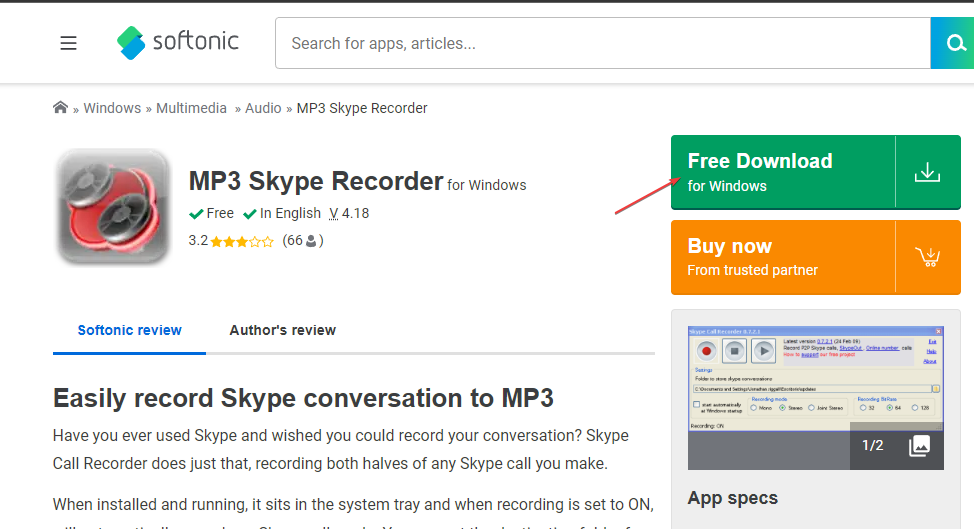
- Kattintson Ingyenes letöltés PC-re és várja meg, amíg a folyamat befejeződik.

- Nyisd ki Fájlkezelő gomb megnyomásával ablakok + E kulcsok. Alapértelmezés szerint a fájlnak a Letöltések mappát.
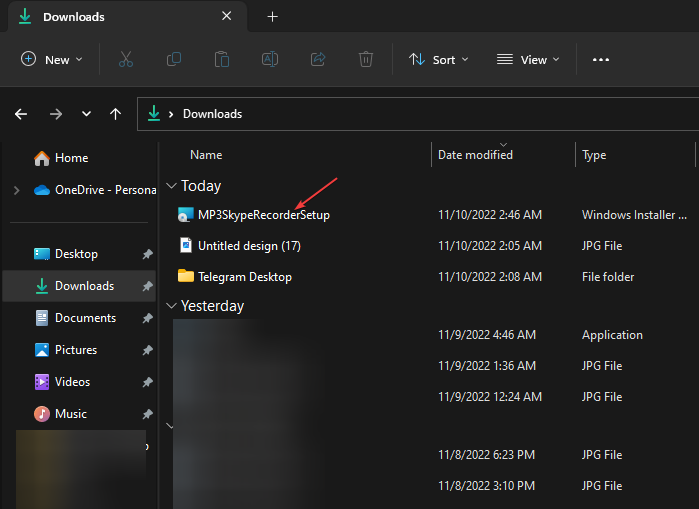
- Kattintson duplán a MP3SkypeRecorder beállítása fájlt.
- Jelölje be a négyzetet Megengedem a Licencszerződés feltételeit, majd kattintson a Telepítés gomb.
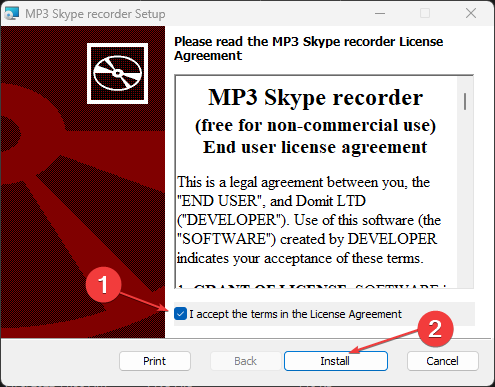
- Várja meg, amíg a telepítés befejeződik, és kattintson a gombra Befejez a telepítővarázsló bezárásához. Alapértelmezés szerint az alkalmazás elindul.
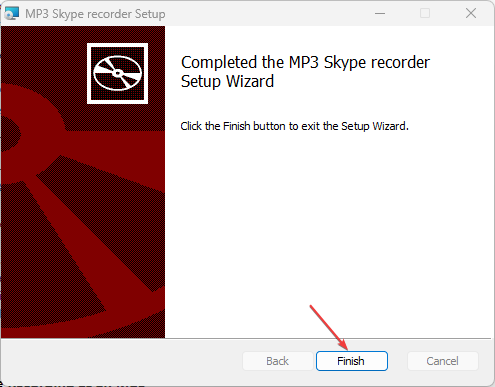
- Konfigurálja a felvételi célállomás mappa, Felvételi beállítások, és értesítési beállítások.
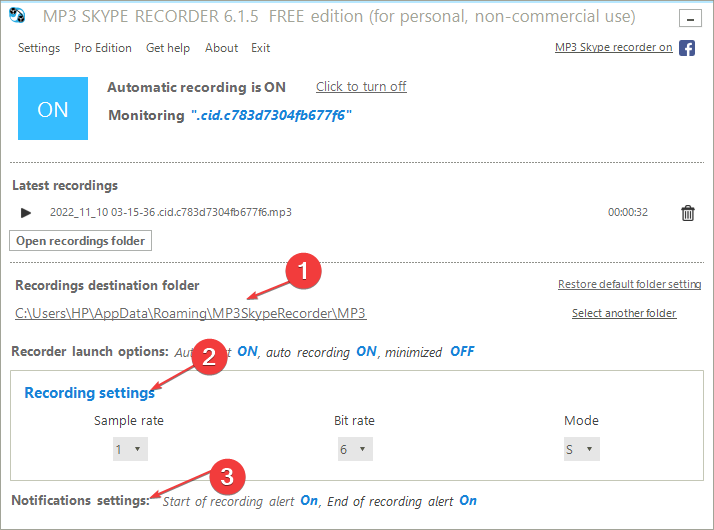
- Továbbá kattintson TOVÁBB az eszköz beállításához a hívások automatikus észlelésére. Vagy ütni kattintson a kikapcsoláshoz kézi vezérléshez.
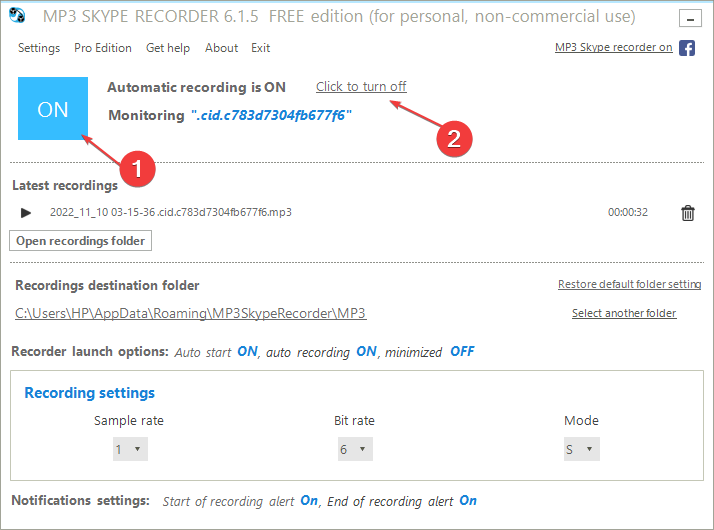
2. Mentés MP3 formátumban
- megnyomni a Rajt gomb, keresés Skype, és kattintson Nyisd ki.
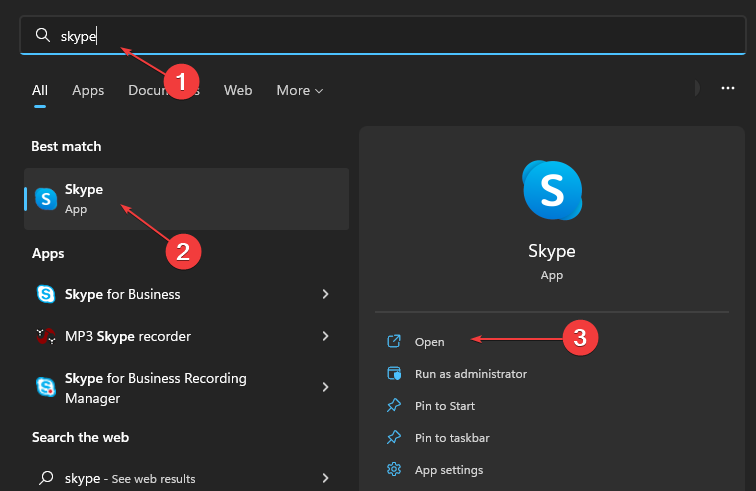
- Jelentkezzen be hitelesítő adatainak megadásával, vagy regisztráljon egy újat Skype-fiók.
- Helyezz egy Skype hívás és az eszköz automatikusan észleli és elkezdi rögzíteni.
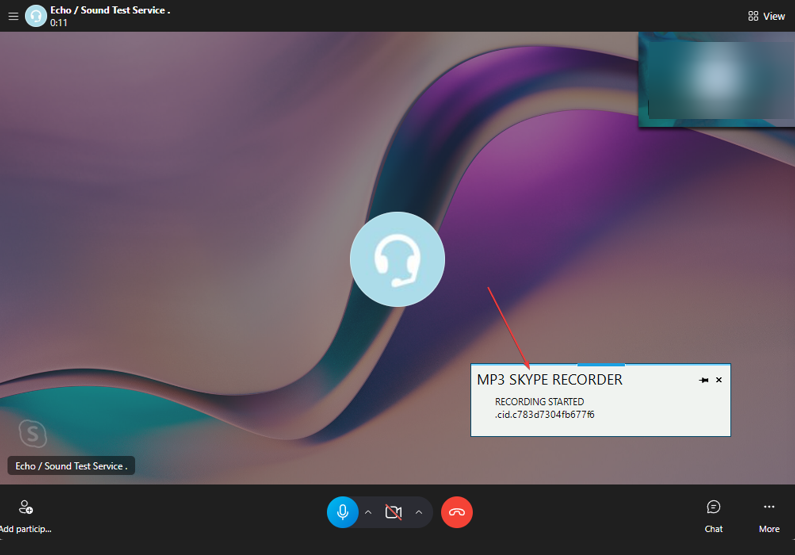
- Ha elkészült, a hívásfelvételt a rendszer menti MP3 fájl, elérhető az alkalmazásból.
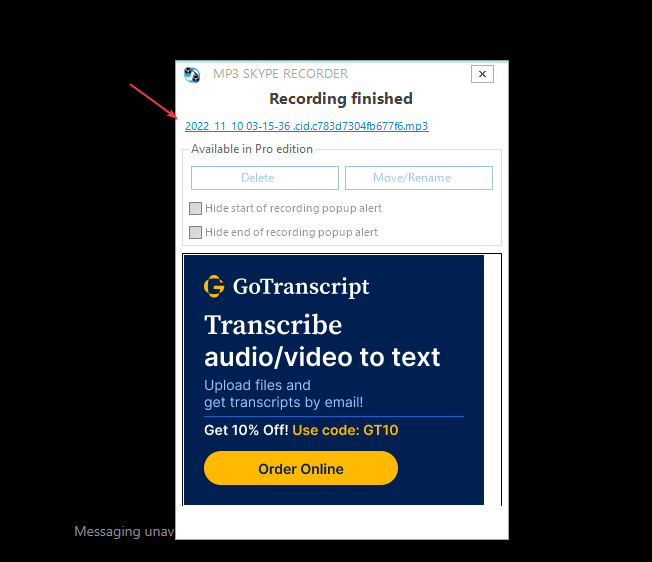
- Nyissa meg a Felvevő, majd kattintson a gombra Nyissa meg a felvételek mappát hogy hozzáférjen a fájljaihoz.
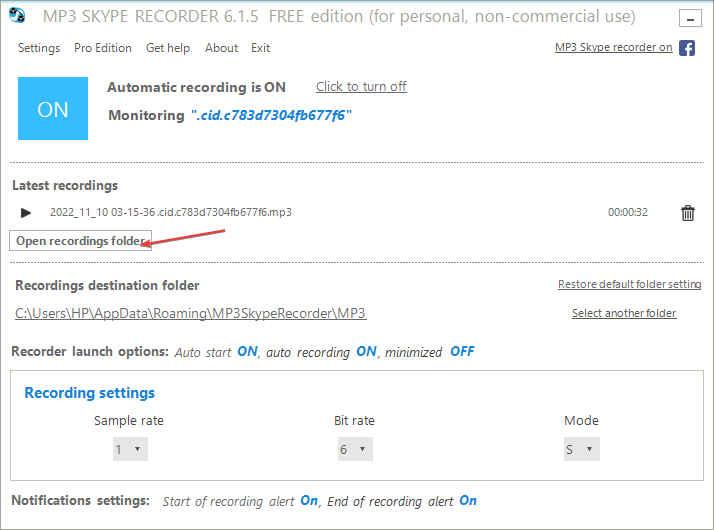
A felvétel az iFree felvevő mappájába kerül.
- Wfcrun32.exe: Mi ez és hogyan javítható, ha hiányzik
- Realtek PCIe GBE Family Controller illesztőprogram Windowshoz [Letöltés]
- Cimmanifest.exe: Mi ez és hogyan javítható a hibák
- Mi a/az dtsapo4service.exe és hogyan javítsd ki a hibákat?
Most már rögzítheti Skype-hívásait; mindössze annyit kell tennie, hogy kövesse a fent felsorolt lépéseket az MP3 felvétel mentéséhez.
Telepített Skype-nak kell lennie, hogy rögzíthesse és mentse azokat az MP3 Skype-felvevő alkalmazással.
Beállítása is szükséges Skype végpontok közötti titkosítás hogy biztosítsa beszélgetései biztonságát.
Ne habozzon, használja a megjegyzések részt, ha további kérdései vagy javaslatai vannak.
Még mindig problémái vannak? Javítsa ki őket ezzel az eszközzel:
SZPONSORÁLT
Ha a fenti tanácsok nem oldották meg a problémát, a számítógépén mélyebb Windows-problémák léphetnek fel. Ajánljuk töltse le ezt a PC-javító eszközt (Nagyon értékelték a TrustPilot.com webhelyen), hogy könnyen kezeljék őket. A telepítés után egyszerűen kattintson a Indítsa el a szkennelést gombot, majd nyomja meg Mindet megjavít.
![Mi a Movavi Screen Recorder és hogyan használod [Áttekintés]](/f/813fd9f08091131c9ab2d8482bebe955.jpg?width=300&height=460)

![10+ legjobb Skype-hívásrögzítő szoftver [2021 Guide]](/f/159c2927127c34e6721b673ab99fee34.jpg?width=300&height=460)